Controlerul Xbox este deja unul dintre cele mai bune controlere Bluetooth pentru Android și este un controler versatil care se conectează cu ușurință la mult mai mult decât Xbox One, inclusiv Stadia pe telefonul dvs. sau browserul Chrome. Iată cum puteți configura lucrurile pe ambele platforme.
Produse utilizate în acest ghid
- Un controler versatil: Controler Xbox One (39 USD la Amazon)
Cum să vă conectați controlerul Xbox One la Stadia de pe telefon
- Înainte de a porni controlerul Xbox One, deconectați dispozitivul Xbox One astfel încât să nu se aprindă automat și să se asocieze cu controlerul.
- Țineți apăsat butonul buton de asociere în partea de sus a controlerului până când butonul Xbox începe să clipească.
- Du-te la Setări Blutooth pe telefonul tau.
-
Atingeți Asociați un dispozitiv nou.
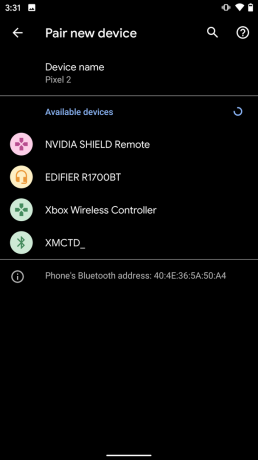
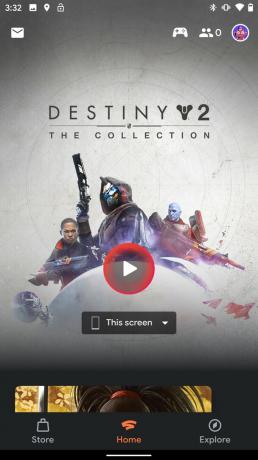
 Sursa: Android Central
Sursa: Android Central - Găsiți și atingeți Controler wireless Xbox pentru a împerechea controlerul la telefon.
- Odată ce controlerul este conectat la Bluetooth, deschideți fișierul Aplicația Stadia.
- În dreapta sus, atingeți pictograma controlerului.
- Dacă vedeți un controler generic și cuvintele Controler compatibil conectat, ar trebui să fii bun să pleci.
Atâta timp cât controlerul Xbox One este asociat cu telefonul dvs. prin Bluetooth, acesta ar trebui să apară în aplicația Stadia ca un controler conectat. De asemenea, va continua să se asocieze automat cu telefonul dvs., ceea ce înseamnă că sunteți gata să jucați cu Stadia pe telefon.
Rețineți că, odată ce ați asociat controlerul cu telefonul, va trebui să parcurgeți procesul de asociere pe Xbox One data viitoare când porniți consola.
Cum să vă conectați controlerul Xbox One la Stadia pe un browser Chrome
Chiar dacă controlerul Xbox One se împerechează fără efort atât cu PC-uri, cât și cu Mac-uri, Stadia pe Chrome nu în prezent acceptă controlere wireless, deci va trebui să vă conectați la computer utilizând o conexiune prin cablu prin Micro USB.
Așa cum v-ați putea aștepta, este un proces destul de uniform care conectează un controler Xbox la un PC Windows. Pur și simplu conectați controlerul cu un micro-USB, iar computerul dvs. ar trebui să recunoască automat controlerul. Am constatat că nu toate cablurile Micro-USB ieftine pe care le-am lovit în jurul biroului meu de acasă au funcționat, dar în cele din urmă am găsit unul care s-a conectat și s-a împerecheat imediat. Dacă ați cumpărat un controler Xbox One independent, ar fi trebuit să vină cu un cablu USB în cutie care să funcționeze foarte bine.
Pentru utilizatorii de Mac, deși este ușor de conectat un controler Xbox One prin Bluetooth la orice dispozitiv Apple, lucrurile devin mult mai complicate pentru conexiunile prin cablu. Prietenii noștri de la iMore au un ghid cuprinzător pentru conectarea controlerelor Xbox la Mac, așa că vă vom trimite la acestea pentru procesul pas cu pas.
Ar trebui să utilizați un controler Xbox One în locul controlerului Stadia?
Dacă nu ați cumpărat controlerul Stadia și pur și simplu utilizați serviciul fără acesta, atunci, desigur, utilizați orice controler aveți deja la îndemână are cel mai mult sens - mai ales având în vedere cât de ușor este să împerecheați și să folosiți controlerele Microsoft cu telefoane și PC-uri.
Dacă dețineți atât un controler Xbox One, cât și un controler Stadia, decizia se reduce în mare măsură la o chestiune de alegere personală. Controlerul Stadia folosește configurația Sony DualShock pentru aspectul degetului mare, ceea ce se va simți străin și incomod pentru majoritatea jucătorilor Xbox.
Desigur, asta nu înseamnă că controlerul Stadia este prost conceput. De asemenea, are avantajele adăugate ale unei latențe de intrare mai reduse la jocuri și este singurul controler acceptat în prezent pentru jocuri pe un Chromecast Ultra.
Opțiunile noastre de top pentru echipamente
Este posibil să dețineți deja un controler Xbox One, având în vedere popularitatea pe scară largă a consolei Microsoft, dar dacă nu, este un controler excelent de preluat care funcționează excelent pentru jocurile Android și PC.
Marc Lagace
Marc Lagace este editorul de aplicații și jocuri la Android Central. A fost jucător pentru cea mai mare parte a vieții sale și a urmat, de fapt, un curs universitar despre teoria jocurilor video - pe care a susținut-o! Îl poți contacta pe Twitter @spacelagace.
